Come ripristinare dati e programmi dal tuo computer morto
Pubblicato: 2022-02-13Il tuo computer è morto? E vuoi ripristinare dati e programmi dal tuo computer morto? Cerchi lo strumento migliore per ripristinare? Allora sei nel posto giusto e questo articolo parla di te. Leggi questo articolo e prendi le informazioni per ripristinare facilmente programmi e dati.
In questo articolo, ho trattato le informazioni complete relative al software EaseUS Todo PCTrans e alla sua ultima funzione di salvataggio dei dati per ripristinare dati e programmi da dischi rigidi e computer danneggiati/morti. Anche il processo di ripristino dei programmi e dei dati.
- LEGGI DI PIÙ – Come risolvere RAW Drive e recuperare i dati
- Recensione di recupero dati di iMyfone AnyRecover: recupera facilmente i file persi su Windows/Mac
Sommario
EaseUS Todo PCTrans – Salvataggio dati
EaseUS è una soluzione molto rinomata per fornire le migliori applicazioni/software di trasferimento e recupero dati per Windows, iOS, Android e Mac. Tutti i suoi prodotti sono molto genuini e molto efficaci nel fornire i servizi agli utenti per completare con successo i loro lavori. Fornisce sicurezza nel trasferimento dei dati e recupera tutto.
EaseUS Todo PCTrans è lo strumento più recente con tutte le funzionalità aggiornate incluse. Questa singola applicazione ti consentirà di trasferire, recuperare, proteggere e ripulire il tuo computer e i tuoi dischi rigidi, anche se sono danneggiati o morti. La funzionalità di salvataggio dei dati di cui stiamo discutendo in questo articolo è una di queste. Questa è la funzione che ti consente di recuperare programmi e dati da vecchie unità che non funzionavano correttamente.
Data Rescue può recuperare e ripristinare programmi e dati in condizioni come
- Può ripristinare i dati anche se il tuo PC non può avviarsi o ha problemi hardware (come scheda principale, scheda grafica, danni al display).
- Il tuo PC non può funzionare correttamente o caricare file di Windows.
- Il tuo PC ha problemi di Windows che non possono essere riparati e desideri passare a un nuovo sistema.
Offerta: i nostri lettori ottengono uno sconto speciale del 30% su tutti i prodotti EaseUS. Visita la nostra pagina dei coupon di sconto EaseUS per il codice promozionale.
- LEGGI DI PIÙ – Recensione stellare di recupero dati di Windows: pro, contro e funzionalità
- Perché dovrei usare iBeesoft Data Recovery? – Una buona opzione per utenti personali e di piccole imprese
Come ripristinare programmi e dati dal computer morto
In questa sezione, mostrerò i passaggi coinvolti nel recupero di programmi e dati da un computer guasto.
Tempo totale: 5 minuti
PASSO-1: Scarica e avvia l'applicazione
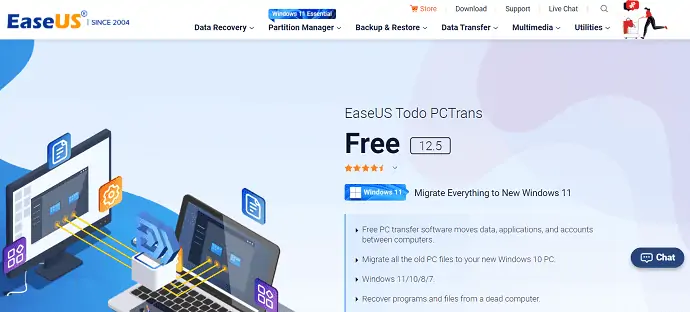
Visita il sito ufficiale di EaseUS. Scarica e installa l'applicazione EaseUS Todo PCTrans.
PASSAGGIO-2: Scegli l'opzione di salvataggio dei dati
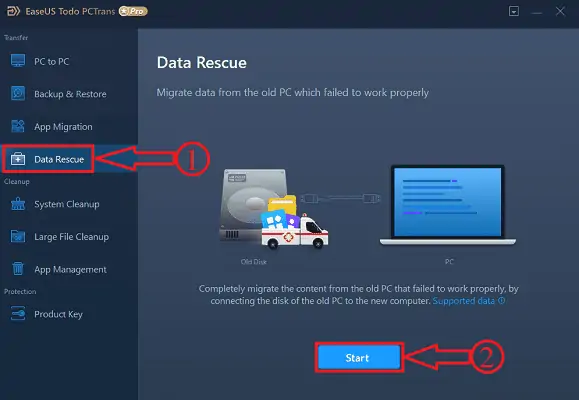
Avvia l'applicazione e troverai l'interfaccia come mostrato nello screenshot. Sul lato sinistro, troverai tutte le funzionalità presenti nell'applicazione EaseUS Todo PCTrans. Scegli la funzione Data Rescue e fai clic sull'opzione "Avvia" .
FASE-3: Passaggi per la connessione
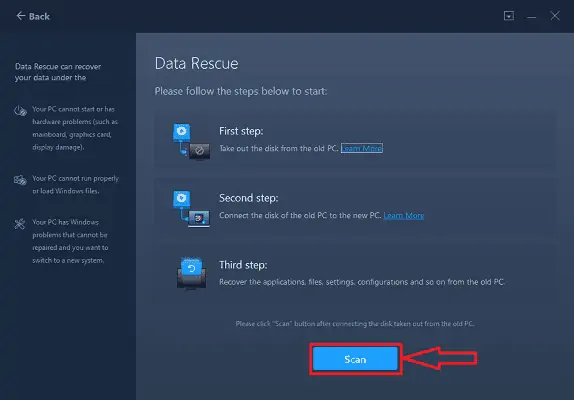
Qui, questo passaggio fornisce le informazioni e i passaggi da seguire per la connessione e la scansione delle unità per il processo di ripristino.
PASSO-4: Connetti l'unità
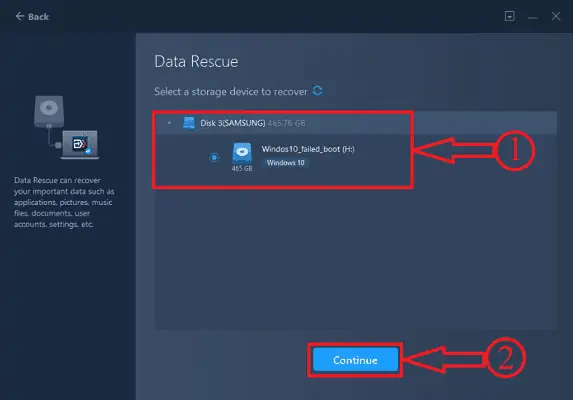
Dopo aver soddisfatto le condizioni indicate nel passaggio precedente, troverai le unità collegate al computer. Scegli l'unità da cui desideri trasferire programmi e dati. Successivamente clicca su “Continua” .

FASE-5: Analisi dei dati
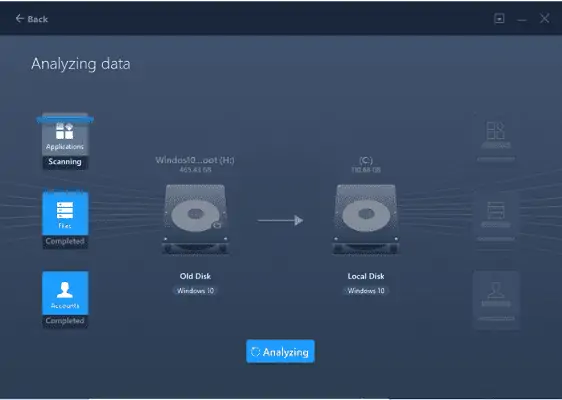
Dopo aver scelto le unità, inizia ad analizzare l'unità per trovare i dati, i programmi e tutto ciò che è presente nell'unità.
PASSO-6: Scegli gli elementi da recuperare
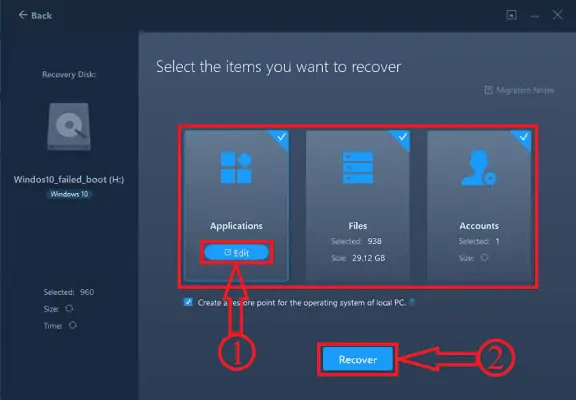
Dopo il completamento del processo di analisi, tutto il contenuto presente nell'unità viene ordinato in tre categorie come Applicazioni, File e Account e visualizzato come mostrato nello screenshot. Fare clic sull'opzione "Modifica" per scegliere i programmi da trasferire.
FASE-7: Compatibilità
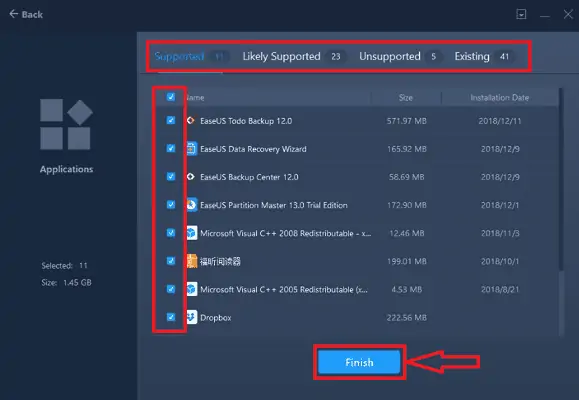
Quando fai clic su modifica, vengono visualizzate tutte le app ordinandole nei criteri di compatibilità. I criteri di compatibilità sono Supportato, Probabilmente supportato, Non supportato ed Esistente. Scegli i programmi e i dati da trasferire e clicca su “Fine” .
PASSO-8: Scegli la destinazione
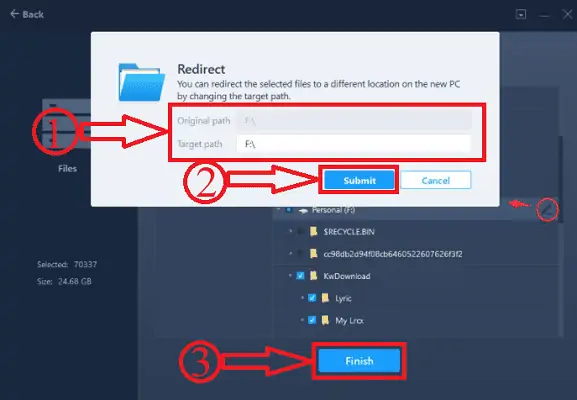
Dopo aver scelto i programmi e le app, ti chiede di scegliere la destinazione da cui vuoi trasferire.
PASSO-9: Trasferisci programmi e dati
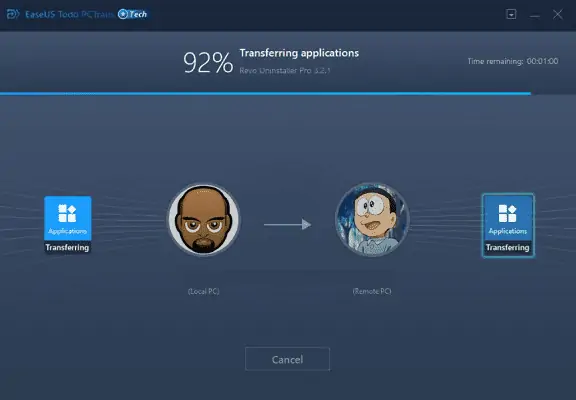
Dopo aver impostato tutte le preferenze, EaseUS Todo PCTrans inizia a trasferire i programmi, i file e i dati selezionati.
Costo stimato: 69 USD
Utensili:
- EaseUS Todo PCTrans
Materiali: software
Assicurati di riavviare il computer dopo il completamento del ripristino dei programmi e delle app.
- LEGGI DI PIÙ – 12 migliori strumenti di riparazione PST per un efficace recupero dei dati
- Fai la tua recensione di Data Recovery Pro: un software di recupero dati Windows completo
Conclusione
Pertanto, ora è molto semplice e facile ripristinare programmi e file da computer/dischi rigidi morti o danneggiati utilizzando la funzione Data Rescue dell'applicazione EaseUS Todo PCTrans. Questa applicazione ti aiuterà a trasferire, recuperare e ripristinare programmi e dati da un vecchio PC a un nuovo PC. Consente inoltre di migrare i dati tra i dischi rigidi. Questo è disponibile sia in versione gratuita che Pro, anche a un prezzo molto conveniente.
Spero che questo tutorial ti abbia aiutato a conoscere il ripristino di dati e programmi da un computer morto . Se vuoi dire qualcosa, faccelo sapere attraverso le sezioni dei commenti. Se ti piace questo articolo, condividilo e segui WhatVwant su Facebook, Twitter e YouTube per ulteriori suggerimenti tecnici.
Come ripristinare programmi e dati da un computer morto - Domande frequenti
Riesci a prelevare file da un computer morto?
Sì, a meno che tu non abbia avuto un incidente catastrofico che ha danneggiato fisicamente il disco rigido del tuo computer, puoi comunque accedere a quei dati.
Puoi recuperare file da un computer che non si accende?
Quando un computer è rotto o non si accende, i file sul disco rigido non vengono persi. Rimuovendo il disco rigido dal computer danneggiato e collegandolo a un computer funzionante, è possibile recuperare il contenuto.
Cosa devo fare con il mio vecchio computer?
Puoi riciclare o donare il tuo computer. I produttori di computer, i negozi di elettronica e altre organizzazioni hanno un programma di riciclaggio o donazione. Dai un'occhiata alla pagina sulle donazioni e il riciclaggio di prodotti elettronici dell'Agenzia per la protezione dell'ambiente per informazioni sul riciclaggio o sulla donazione del tuo computer.
Come si fa a non dormire un computer?
Tieni premuto il pulsante di accensione del computer per cinque secondi. Ciò dovrebbe portare il computer fuori dalla modalità di sospensione, oppure farà il contrario e causerà l'arresto, che dovrebbe consentire di riavviare il computer normalmente.
EaseUS Data Recovery è legittimo?
EaseUS è un programma di recupero dati sicuro, protetto ed efficace. Puoi trasferire file e dati da due dispositivi diversi contemporaneamente collegandoli al tuo computer. È compatibile con più dispositivi in esecuzione su macOS, iOS, Windows e Android.
